Как получать уведомления Facebook на настольном ПК/Mac?
Опубликовано: 2022-02-13Вы можете получать уведомления Facebook на настольном ПК или Mac, выполнив следующие простые шаги. В любой момент вы можете отключить их. Уведомления играют ключевую роль в этой быстрой генерации и жизни.
Иногда вы не можете присутствовать на большинстве задач в своем плотном графике. Итак, здесь уведомления помогают нам обратить внимание на задачу/работу на основе полученного уведомления. В этом руководстве вы узнаете, как включить или отключить уведомления Facebook на рабочем столе.
Оглавление
Какая польза от уведомлений Facebook на рабочем столе?
Для всех важно сделать нашу повседневную жизнь более быстрой и компетентной, и временной вариант играет очень важную роль, чтобы тратить время на каждую категорию. Таким образом, уведомления играют здесь ключевую роль, поскольку, когда мы получаем уведомление о полученном электронном письме, затем, в зависимости от его важности и темы, вы можете пойти и проверить и немедленно обратить на это внимание. Если уведомления заставляют вас чувствовать, что это не важно, вы можете отключить их на время, которое хотите.
Как получать уведомления Facebook в Windows?
Видеоурок
Мы предоставили эту статью в виде видеоурока для удобства наших читателей. Если вам интересно читать, вы можете пропустить видео и начать читать.
1. Использование Chrome
Ниже приведены простые шаги для включения уведомлений Facebook на рабочем столе:
1. Запустите Google Chrome. Нажмите на кнопку с тремя точками в правом верхнем углу.
2. Нажмите «Настройки».
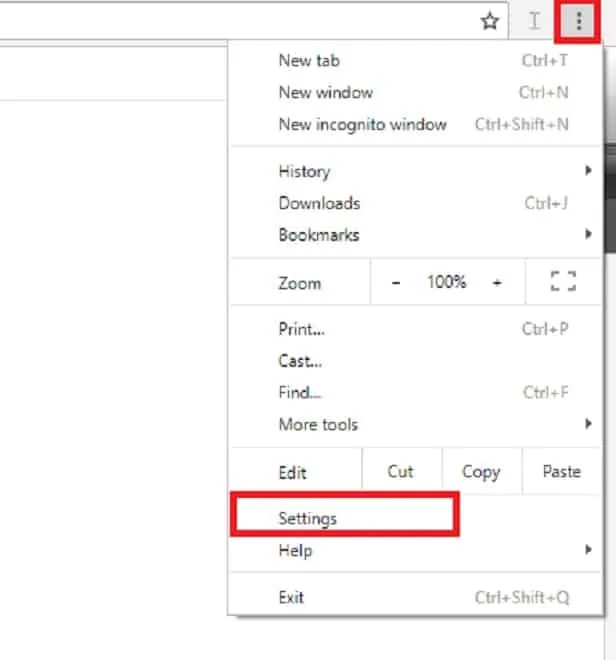
3). Отобразится страница настроек Chrome и нажмите «Показать дополнительные настройки».
4). Выберите «Настройки контента» в категории «Конфиденциальность».
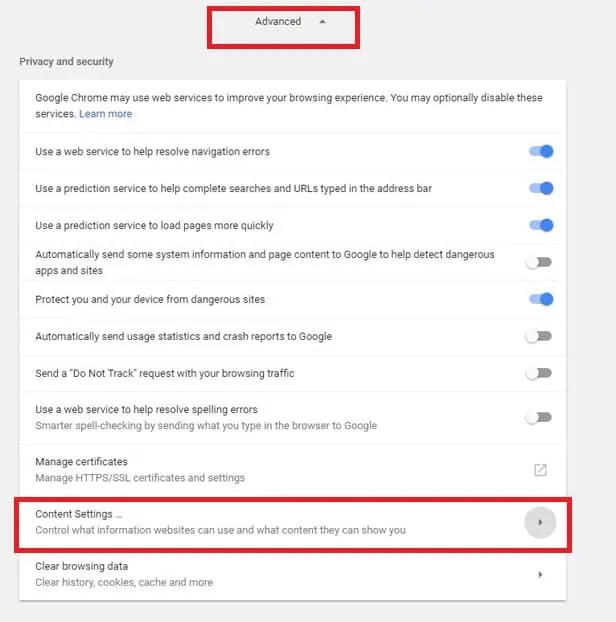
5). На странице настроек контента нажмите кнопку «Управление исключениями».
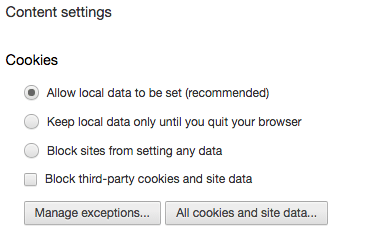
6). Откроется окно исключений файлов cookie и данных сайта.
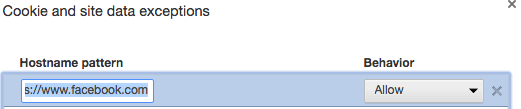
7). Теперь выберите «https://www.facebook.com», для которого нужно включить/отключить получение уведомлений.

8). Можно выбрать любой конкретный веб-сайт и выбрать параметр для включения/отключения уведомлений.
9). Если мы выберем опцию Разрешить из выпадающих вариантов, то вам будут приходить уведомления.
10). Если мы выберем опцию «Блокировать» из раскрывающегося списка, уведомления будут заблокированы.
11). Если выбран вариант «Очистить при выходе», то все настройки после выхода с сайта будут очищены.
- Связанный: Как получать уведомления Gmail на рабочем столе
- Руководство по включению / выключению смс-оповещений Facebook
2. Используя Mozilla Firefox:
1. Запустите Firefox. Нажмите на значок с тремя линиями или гамбургером в правом верхнем углу и нажмите кнопку «Параметры».

2. Нажмите «Содержание».

3. Чтобы включить уведомления, снимите галочку в поле «Не беспокоить». Таким образом, будут появляться уведомления веб-сайтов, которым дано разрешение.
Читайте также: 3 способа найти и удалить дубликаты файлов в Windows
3. Как включить уведомления Facebook в Opera:
1. Запустите браузер Opera и нажмите Меню>Настройки.

2. Нажмите «Веб-сайты» и прокрутите вниз до раздела «Уведомления».

3. Чтобы включить уведомления определенного веб-сайта (Facebook), нажмите «Управление исключениями». Во всплывающем окне отображается список веб-сайтов, статус/поведение которых можно изменить на «Разрешить».
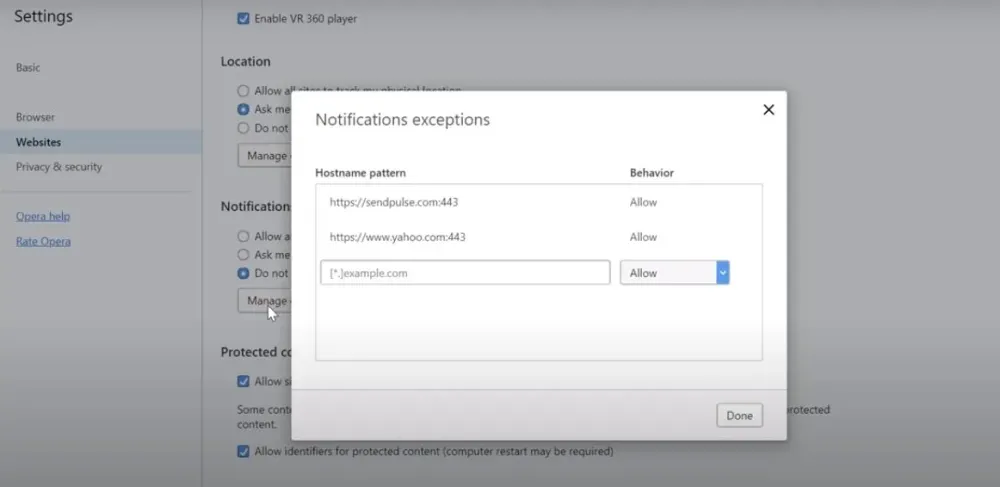
Как контролировать уведомления от Facebook
Вы можете управлять уведомлениями на рабочем столе из самого Facebook.
- Откройте Фейсбук. Войдите под своими учетными данными.
- Нажмите на символ стрелки вниз в строке меню в правом верхнем углу. Выберите Настройки .
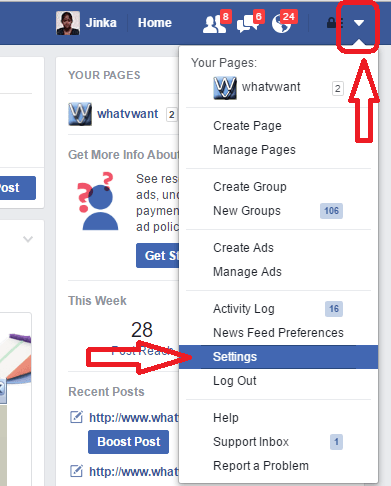
Нажмите «Уведомления » в меню слева. Щелкните Настольный и мобильный .
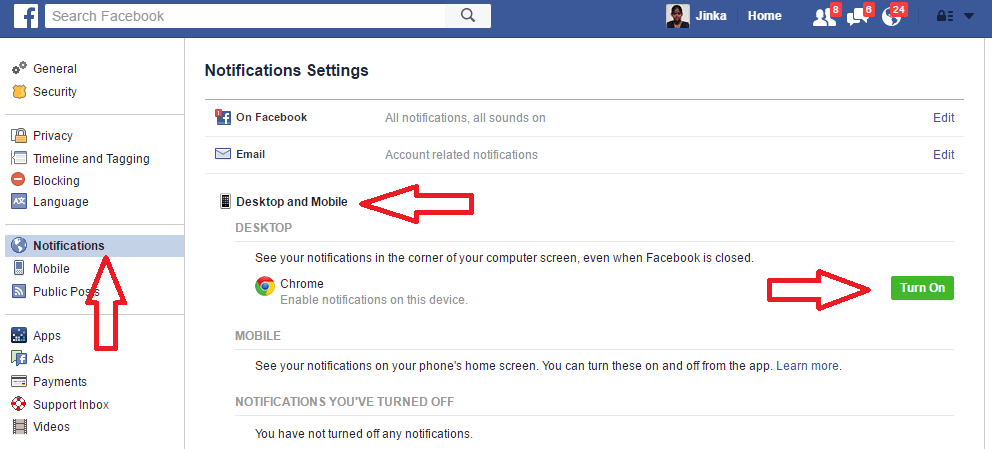
Здесь вы можете включить или выключить уведомления на рабочем столе, нажав на кнопку.
Как получать уведомления Facebook на рабочем столе на Mac
Если нет ни одного официального приложения Facebook или хотя бы Messenger для macOS, это очень хорошая альтернатива для получения уведомлений от Facebook на Mac.
1. Активируйте уведомления Facebook в Google Chrome:
Google Chrome, пожалуй, один из наиболее широко используемых интернет-браузеров как на ПК, так и на компьютерах Mac.
Этот интернет-браузер Chrome поможет в обеспечении поддержки для получения или получения уведомлений в macOS.
Ниже приведены простые шаги для получения уведомлений:
- Сначала откройте браузер Google Chrome.
- Откройте Facebook (facebook.com), войдите под своим пользователем и паролем.
- Откройте «Системные настройки» и выберите опцию «Уведомления по электронной почте».
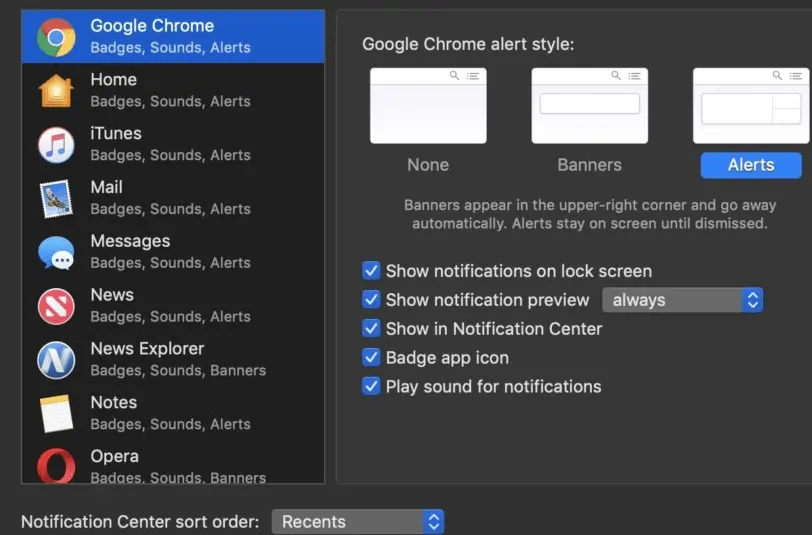
- Теперь вам нужно выбрать активацию уведомлений для Google Chrome.
- Как только все эти шаги будут выполнены, вы будете получать уведомления Facebook.
- Google Chrome также доставляет их в Центр уведомлений, чтобы вы могли получать уведомления Facebook.
- Образец уведомления Facebook показан ниже.

Вы будете получать эти уведомления, пока в вашей системе открыт браузер Google Chrome.

Примечание. Вы можете просто отметить это, однако вовсе не обязательно держать Facebook.com открытым в браузере, чтобы получать уведомления.
2. Активируйте уведомления Facebook в самом Facebook с помощью Google Chrome или Firefox.
Ниже приведены простые шаги для получения или получения уведомлений:
- Во-первых, вы можете установить последнюю версию Google Chrome или Mozilla Firefox, если у вас еще нет этих браузеров.
- Откройте любой из браузеров и войдите в Facebook, войдя под своим именем пользователя и паролем.
- Нажмите на опцию «Учетная запись» (круг внутри символа стрелки вниз) в правом верхнем углу Facebook.
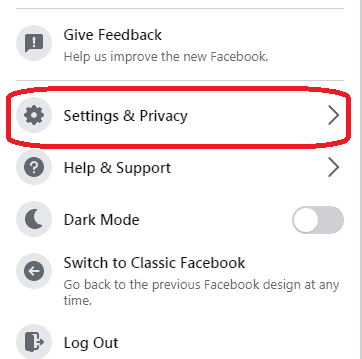
- Выберите из списка опцию «Настройки и конфиденциальность».
- Вы должны выбрать опцию «Настройки» из списка.
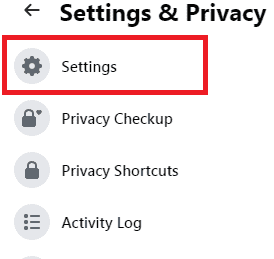
- Нажмите на «Уведомления» в меню левой боковой панели.
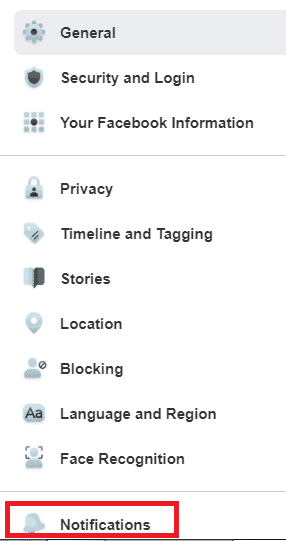
- Прокрутите вниз и нажмите «Браузер» в разделе «Настройки уведомлений» со стрелкой вниз.
- Вы можете увидеть текст «какие уведомления вы получаете» под заголовком «Настройки уведомлений», в котором четко указан тип уведомлений.
- В нижней части Push-уведомлений вы можете увидеть опцию «Chrome Push-уведомления».
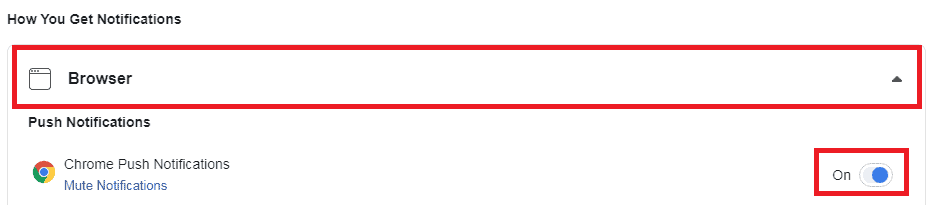
- Помимо «Chrome Push Notifications», вы можете включить или выключить кнопку-переключатель.
- Вы можете переключиться на «Вкл.», если хотите получать уведомления Facebook.
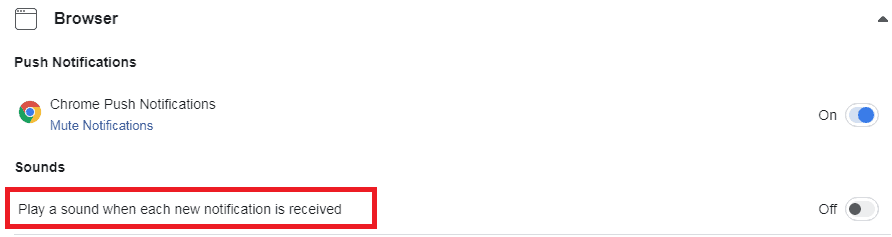
- Вы также можете просмотреть параметр «Воспроизвести звук при получении каждого нового уведомления». где вы можете включить или выключить, как хотите.
Как отключить уведомления Facebook:
1. Как отключить уведомления Facebook в Google Chrome:
По умолчанию Chrome предупреждает вас каждый раз, когда приложение, веб-сайт или расширение хотят отправить уведомление. Если вы замечаете, что предупреждения появляются всякий раз, когда вы получаете уведомление Facebook, эта функция включена. Тем не менее, вы можете отключить его в любое время.

Этот раздел расскажет вам, как отключить уведомления Facebook в Google Chrome.
Общее время: 5 минут
1. Запустите Google Chrome
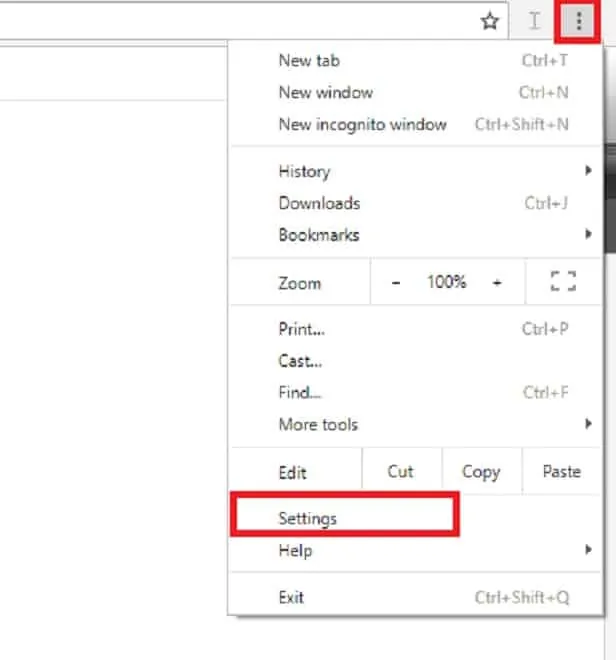
Сначала запустите Google Chrome. Нажмите кнопку «три точки» в правом верхнем углу и нажмите «Настройки».
2. Найдите настройки конфиденциальности и безопасности.
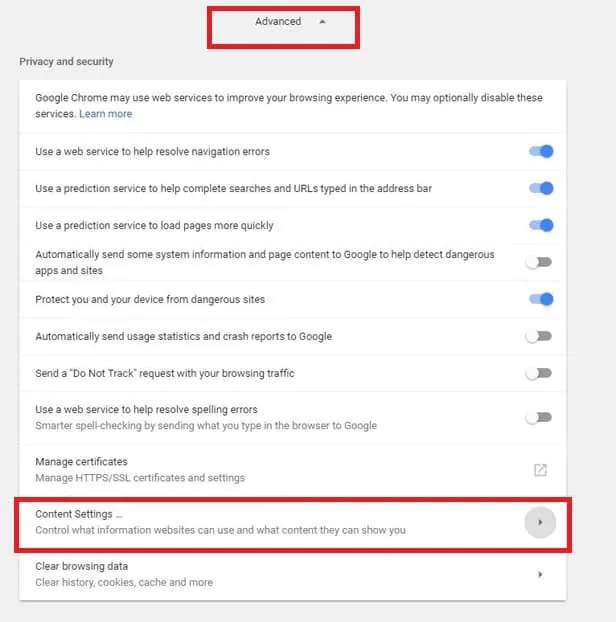
Теперь перейдите в «Конфиденциальность и безопасность» и нажмите «Настройки контента или Настройки сайта».
3. Перейдите в раздел уведомлений.
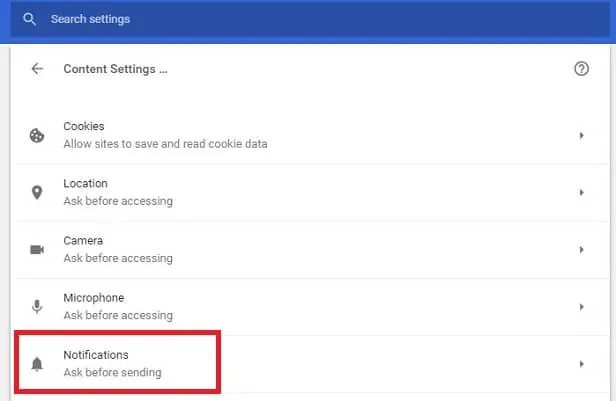
В настройках контента нажмите «Уведомления».
4. Настройки уведомлений
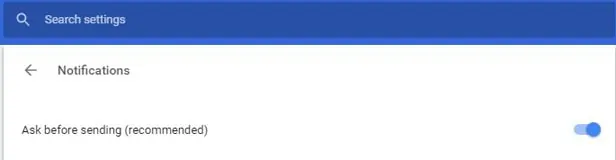
Здесь вы видите переключатель «Спрашивать перед отправкой» или «Сайты могут запрашивать отправку уведомлений». Этот переключатель по умолчанию включен, и он спросит вас, хотите ли вы получать уведомления с любого сайта.
5. Отключить уведомления Facebook

Люди, которые хотят отключить только уведомления Facebook, находят facebook.com и в разделе разрешений нажимают «заблокировать».
Вы можете использовать ту же процедуру для отключения уведомлений с любого сайта и оставить только те, которые наиболее важны для вас.
Читайте также: Восстановить удаленные файлы Shift в Windows: простая инструкция по извлечению ваших данных
2. Как отключить уведомления Facebook в Mozilla Firefox:
1. Запустите Mozilla Firefox. Нажмите на значок с тремя линиями или гамбургером в правом верхнем углу и нажмите кнопку «Параметры».

2. Нажмите «Содержание» и, чтобы отключить уведомления, нажмите «Не беспокоить» в разделе «Уведомления». Таким образом, никаких уведомлений появляться не будет.

3. Чтобы отключить уведомления определенного веб-сайта (Facebook), нажмите «Выбрать», и появятся все веб-сайты, которым разрешено показывать уведомления. Здесь вы должны увидеть facebook.com, а в строке состояния вы можете изменить параметр на «Блокировать».
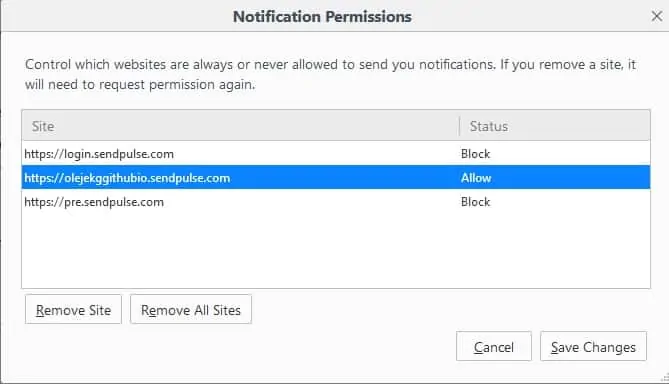
3. Как отключить уведомления Facebook в Opera:
1. Запустите браузер Opera и нажмите Меню>Настройки.

2. Нажмите «Веб-сайты» и прокрутите вниз до раздела «Уведомления».
3. Чтобы отключить уведомления, нажмите «Не разрешать ни одному сайту показывать уведомления на рабочем столе».

- Вам также может понравиться: Простой трюк, чтобы отключить чат Facebook
- Быстрый совет по отключению уведомлений по электронной почте Facebook
- Как сжать видеофайлы для Facebook
Надеюсь, вы понимаете, как получать уведомления Facebook на рабочем столе . Если вам это нравится, помогите нам, поделившись им с друзьями. Если вам нужны дополнительные советы, подпишитесь на WhatVwant в Facebook и Twitter.
Получайте уведомления Facebook на рабочем столе — часто задаваемые вопросы
Взимает ли Facebook плату за SMS-уведомления?
Facebook не взимает плату за использование текстов Facebook. Однако стандартные тарифы вашего оператора мобильной связи на отправку и получение текстовых сообщений (SMS) по-прежнему применяются.
Используют ли уведомления Facebook данные?
Включение push-уведомлений для приложений электронной почты и социальных сетей может привести не только к значительной разрядке аккумулятора, но и к разрядке ваших данных. Поэтому, если вам действительно не нужно получать мгновенные уведомления, отключите их в настройках приложения.
Что такое тихое уведомление?
В двух словах, это тихое уведомление — уведомление, которое появляется без звукового или визуального оповещения, чтобы вы знали, что оно есть. Почему? Потому что это не так важно. Это пассивная информация; то, что вы можете проверить в любой момент. Это не обязательно зависит от времени и не требует какого-либо взаимодействия.
Как просмотреть удаленные уведомления?
В появившемся контекстном меню «Настройки» прокрутите вниз и нажмите «Журнал уведомлений». Ярлык журнала уведомлений появится на главном экране. Просто коснитесь этого, и вы получите доступ к своей истории уведомлений и сможете получить эти пропущенные уведомления.
